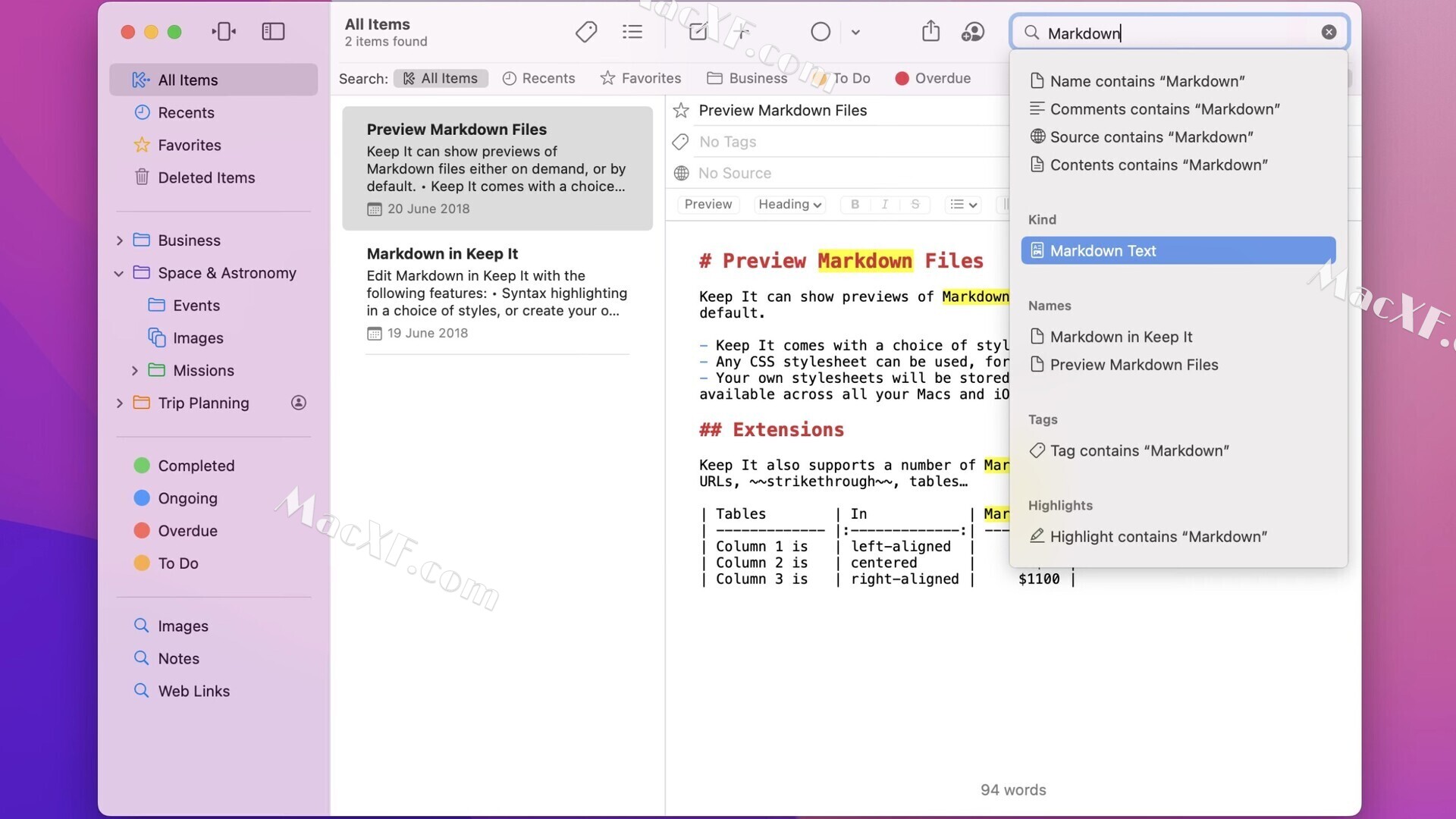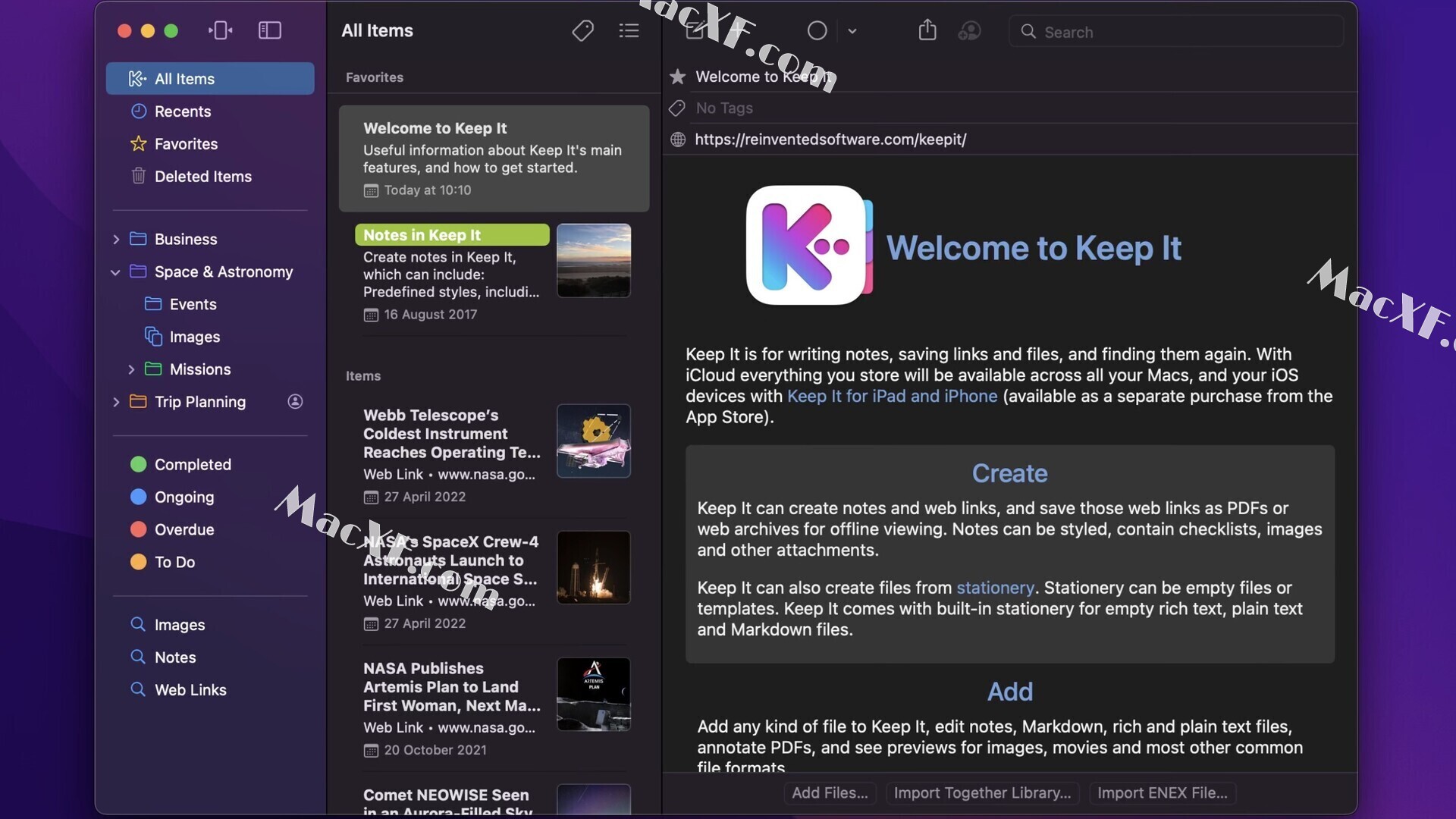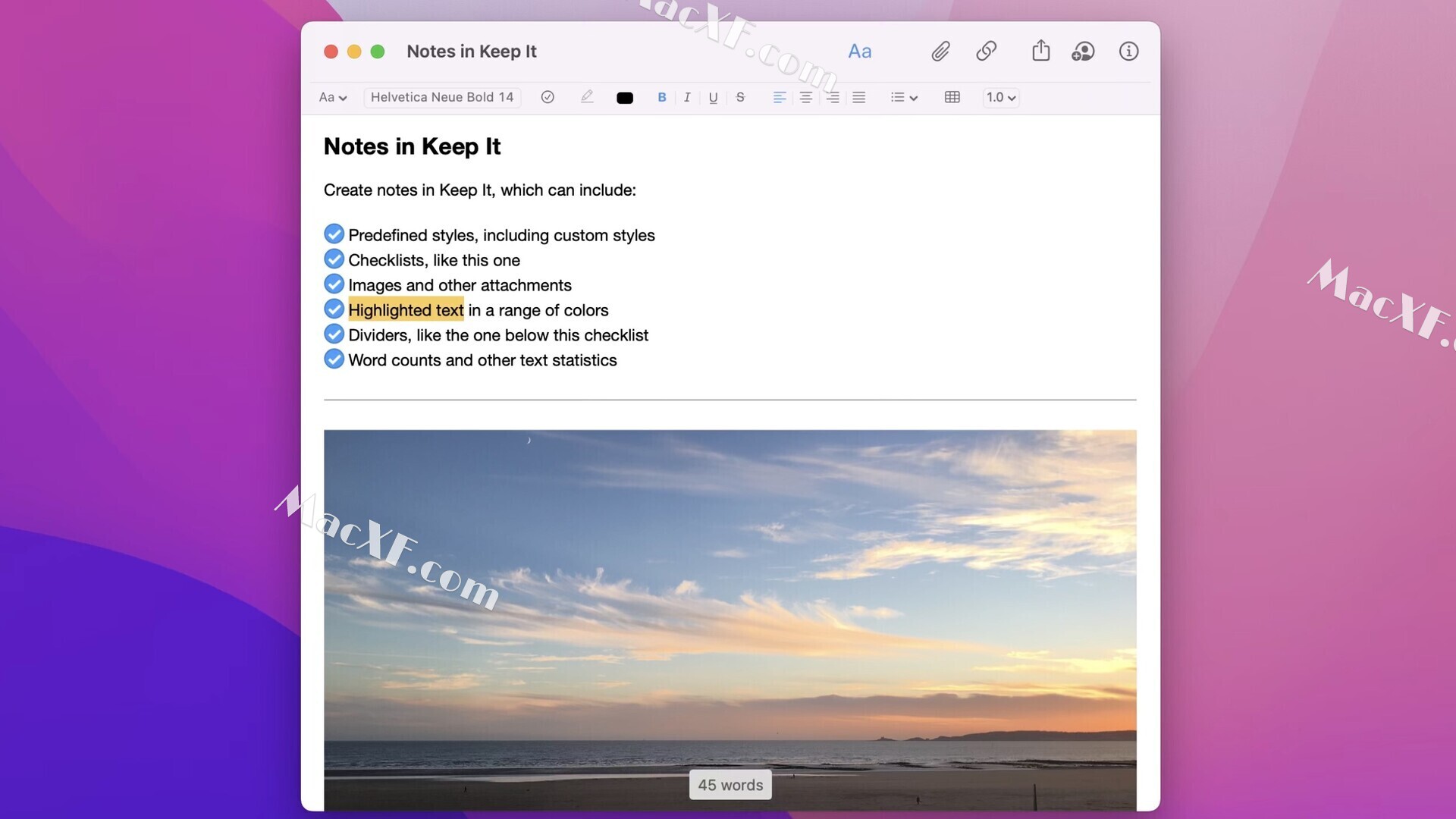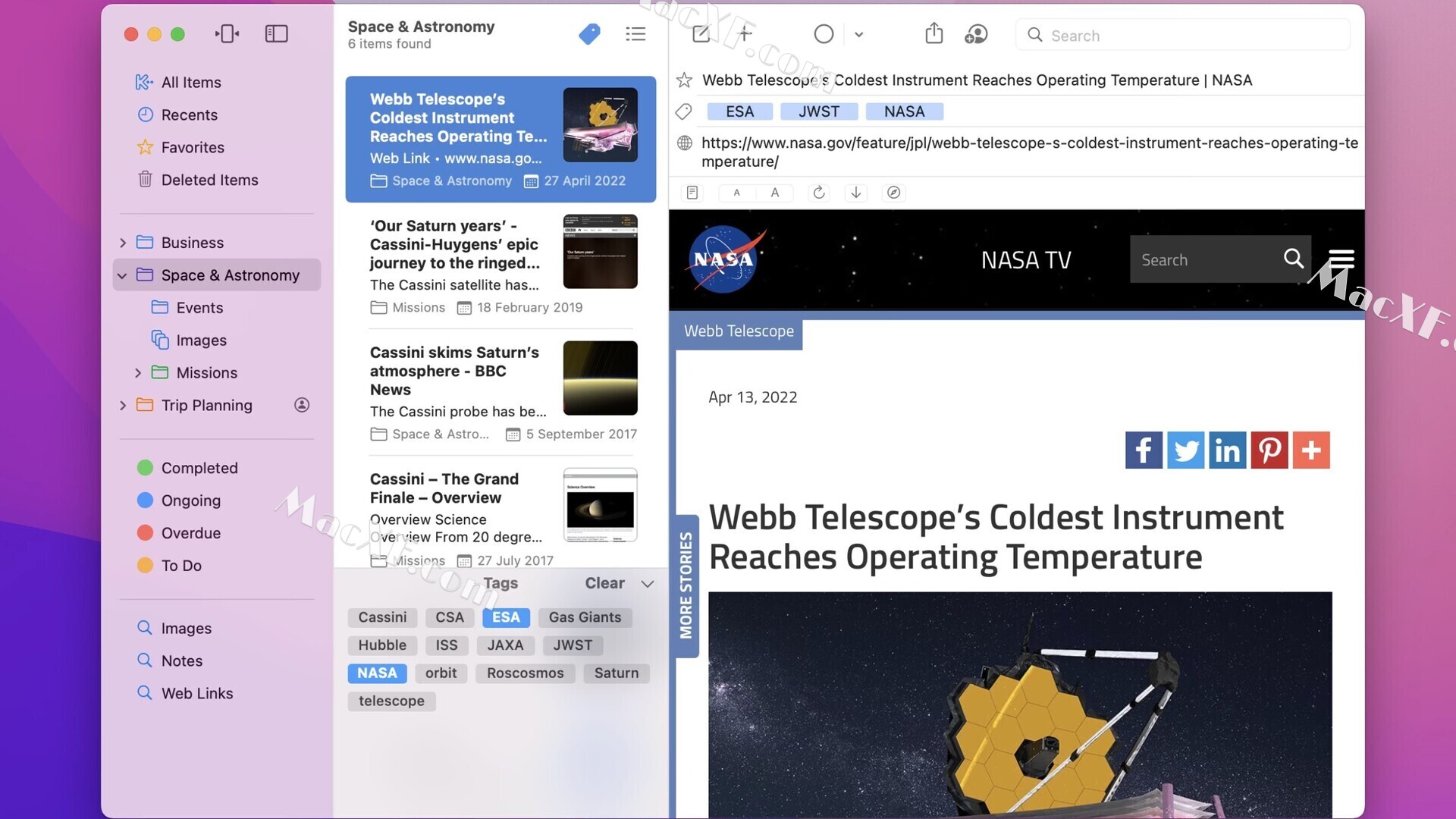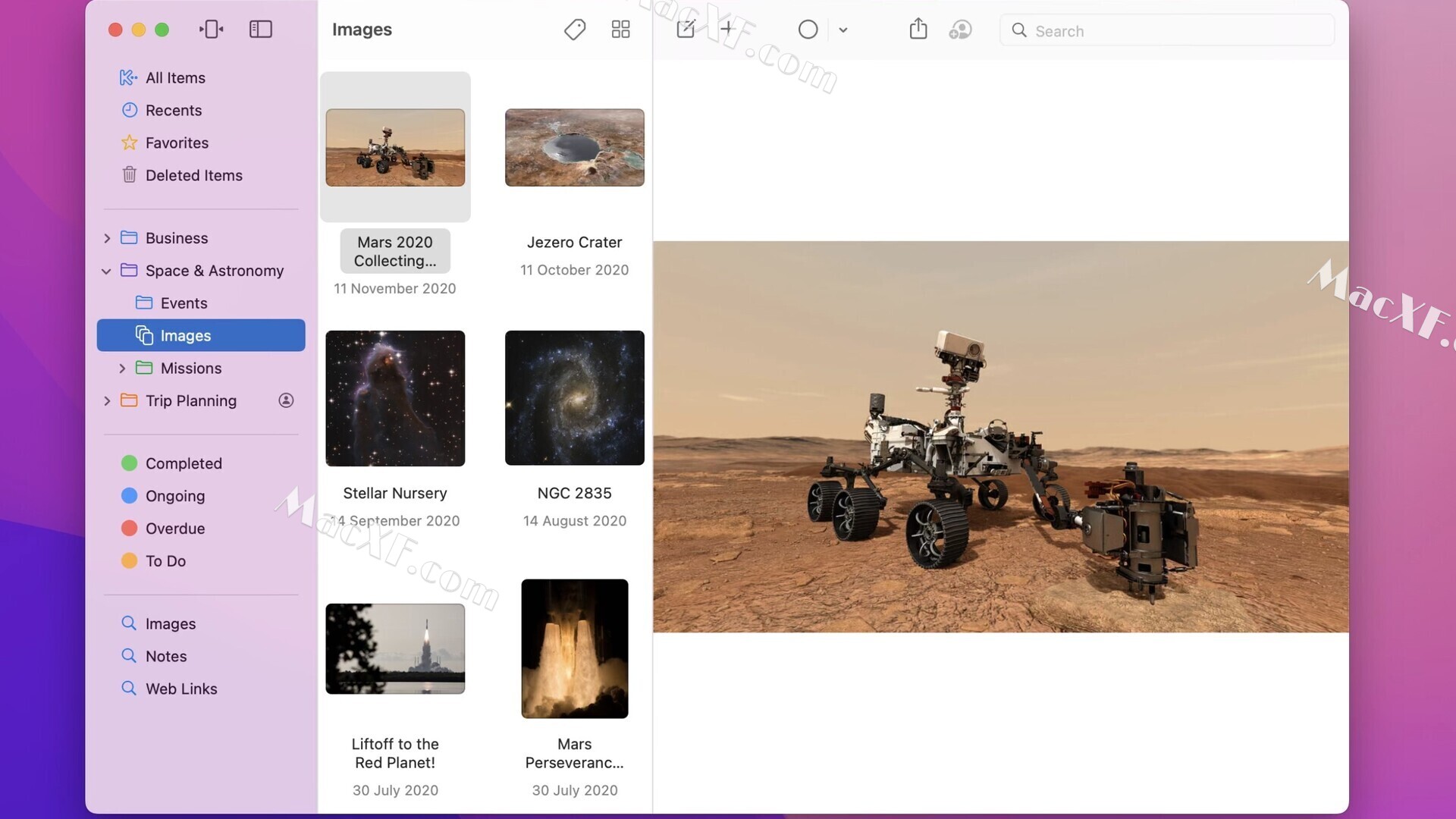Keep It for mac(Mac笔记软件)
v2.6.1激活版
立即下载
100积分(vip免费)

Keep It for Mac是一款简单易用的笔记管理工具,可以帮助您轻松地整理、组织、编辑和查找笔记。Keep It for Mac是一款功能全面、操作简单、易于使用的笔记管理工具,可以帮助您高效地整理、编辑和查找笔记,提高工作效率。测试环境:MacOS 15.0
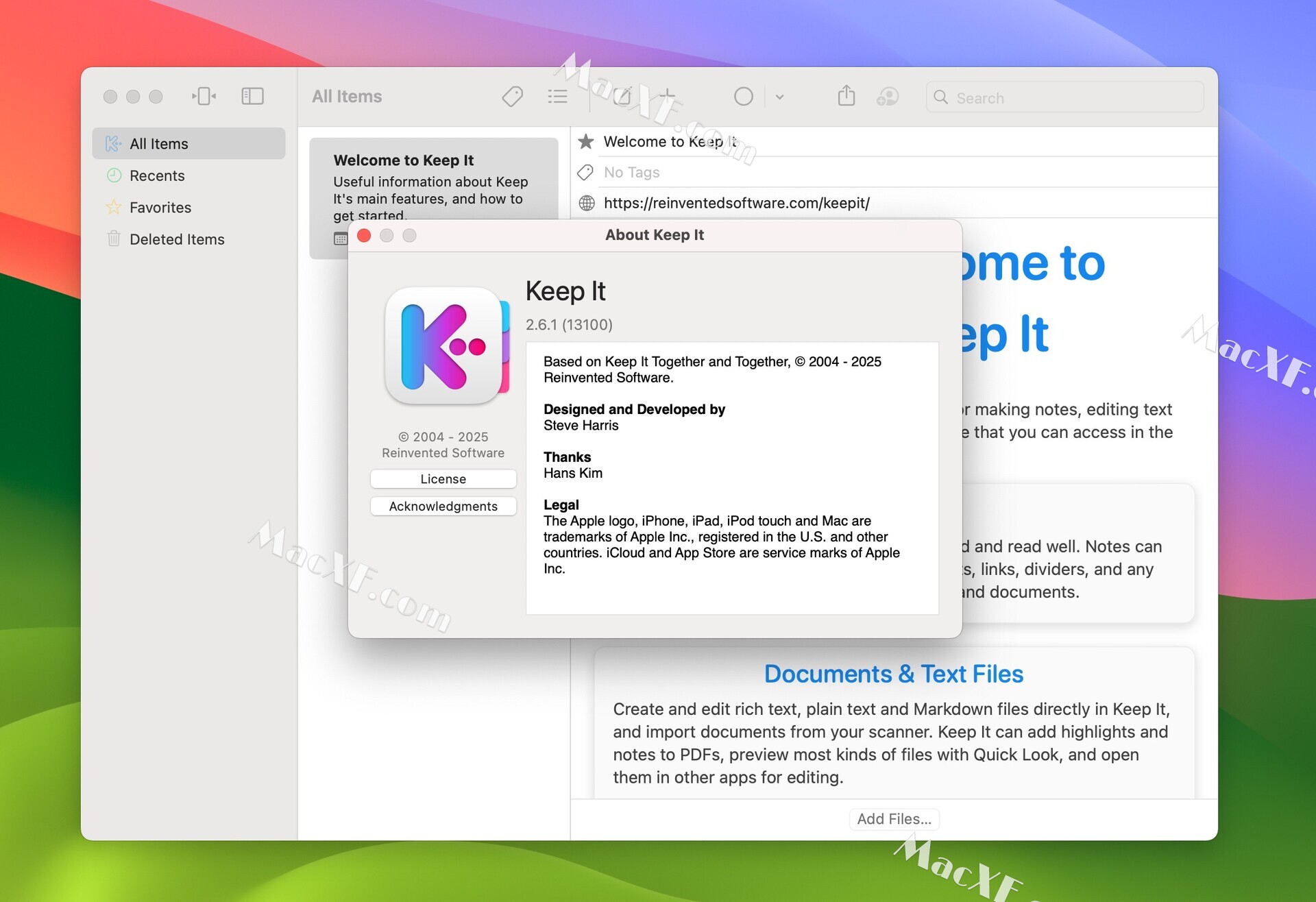
Keep It mac下载安装教程
需要关闭sip安装包下载完成后,拖动左侧的Keep It到右侧应用程序中即可
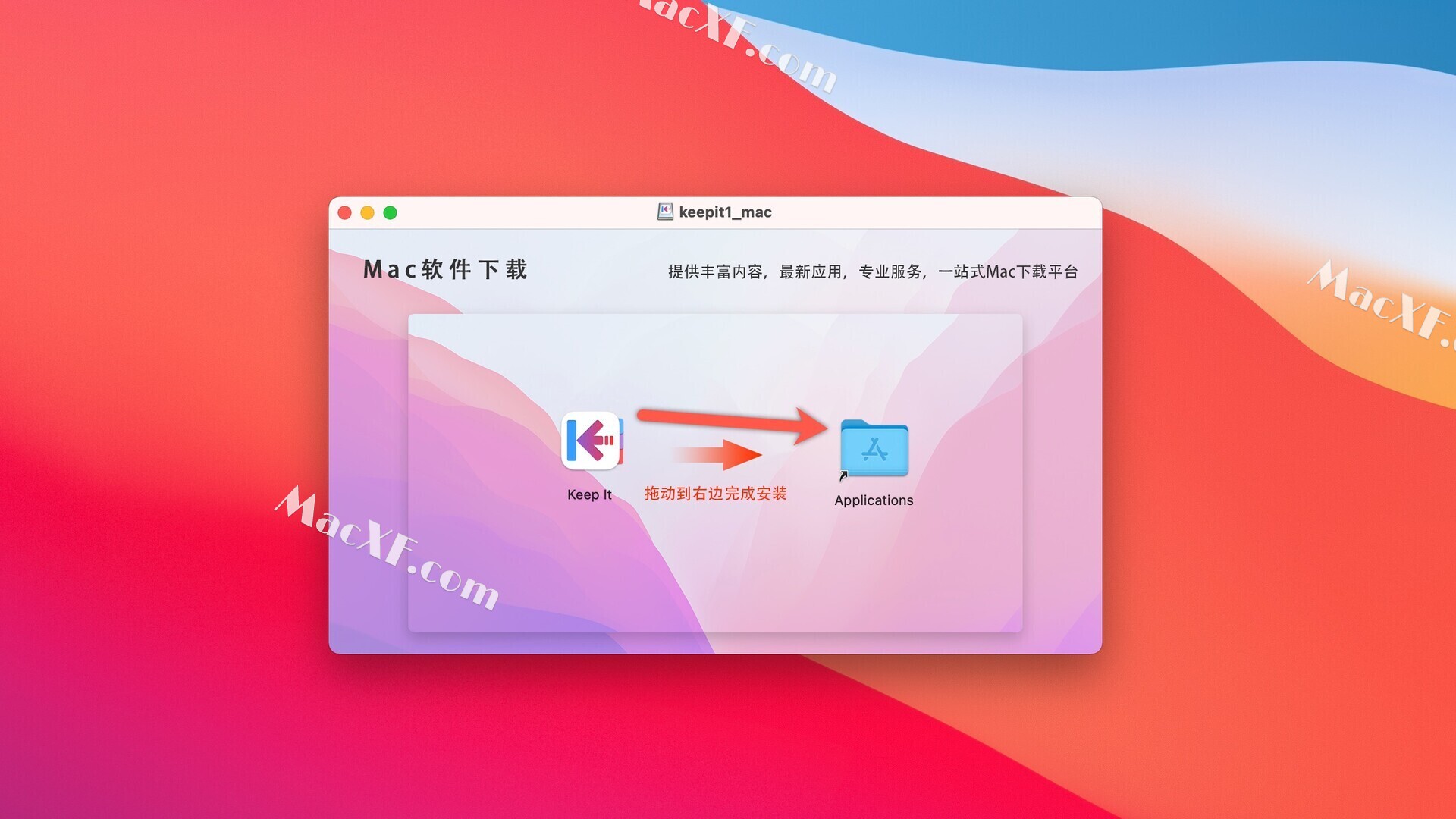
Keep It Mac软件介绍
Keep It用于写笔记,保留网络链接和文档,并再次找到它们。在Mac上可用,作为iPhone和iPad的独立应用程序,Keep It是所有想要放在某个地方的目的地,您可以随时找到它们。
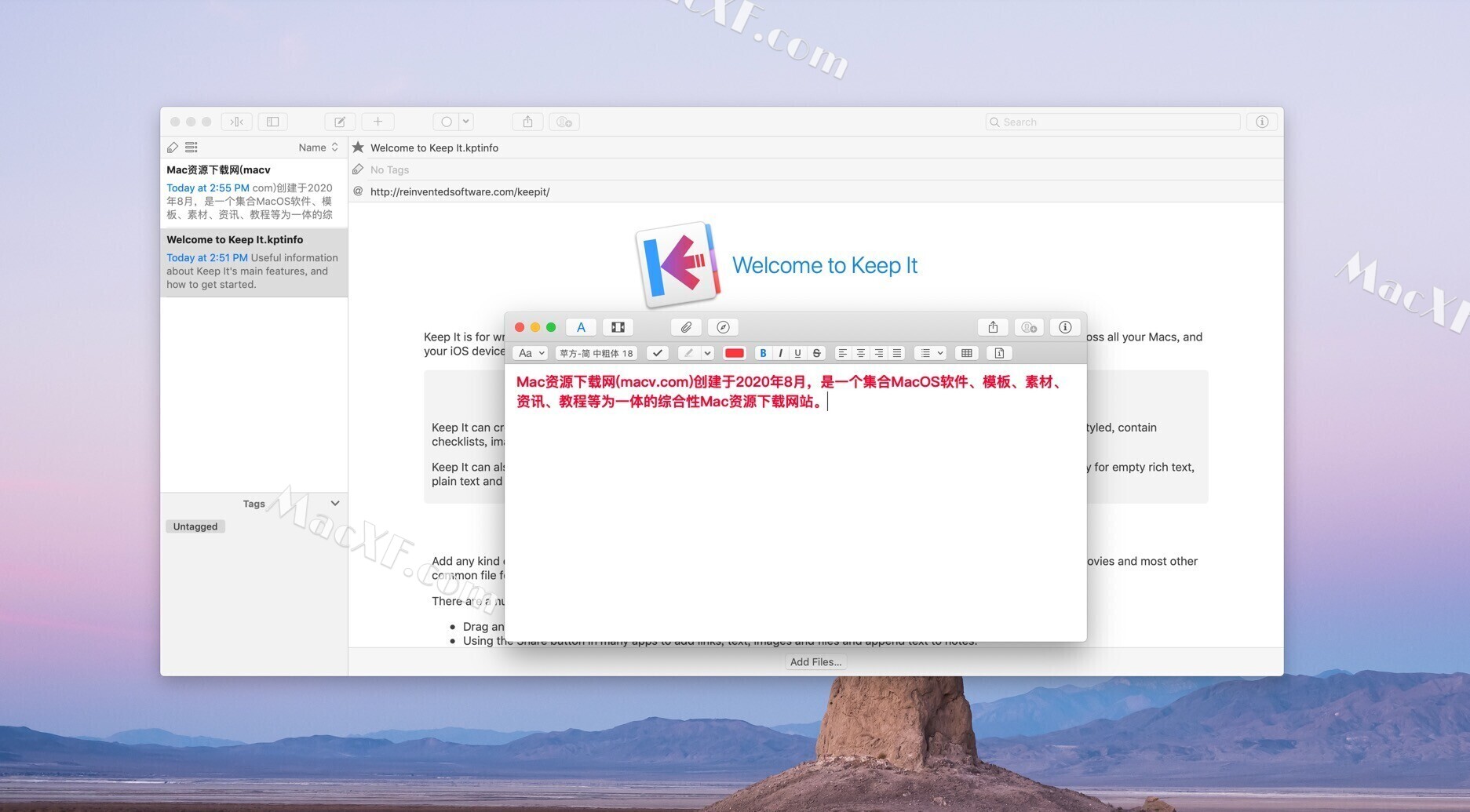
Keep It for mac新增功能
Keep It是Together的继任者,并将导入您的Together库。虽然许多事情都会很熟悉,但Keep It提供了一些很棒的新想法和改进,包括:
暗模式
- Keep It支持macOS Mojave上的暗模式和强调色,并可自动在明暗模式之间切换音符,纯文本文件以及内置的Markdown编辑器和预览样式。
突出显示搜索结果
- 搜索时,发现的文本将在注释,Markdown文件,丰富和纯文本文档,PDF和已保存的网页中突出显示。
改进的物品清单
- 现在可以不显示预览行,现在日期显示在摘要的同一行。 现在也可以始终显示Kind,并完全隐藏日期。
和更多…
-
查看未归档的项目和没有标签的项目。 在PDF中查找文本已得到改进,您现在可以看到突出显示何时有注释。 Markdown预览中的屏蔽代码块有语法着色,拖动或粘贴Markdown链接。查看和编辑
-
列表中的摘要和增强的缩略图,Mac和iOS
-
备注和改进的文件附件的预定义样式
-
在选项卡或自己的窗口中编辑笔记
-
在“信息”视图中查看并搜索标签列表,以及在列表中标记项目时
-
自动重命名从文具创建的项目
-
紧凑模式可以与其他应用程序一起作为窗口或分割视图工作
-
单个项目的iCloud共享
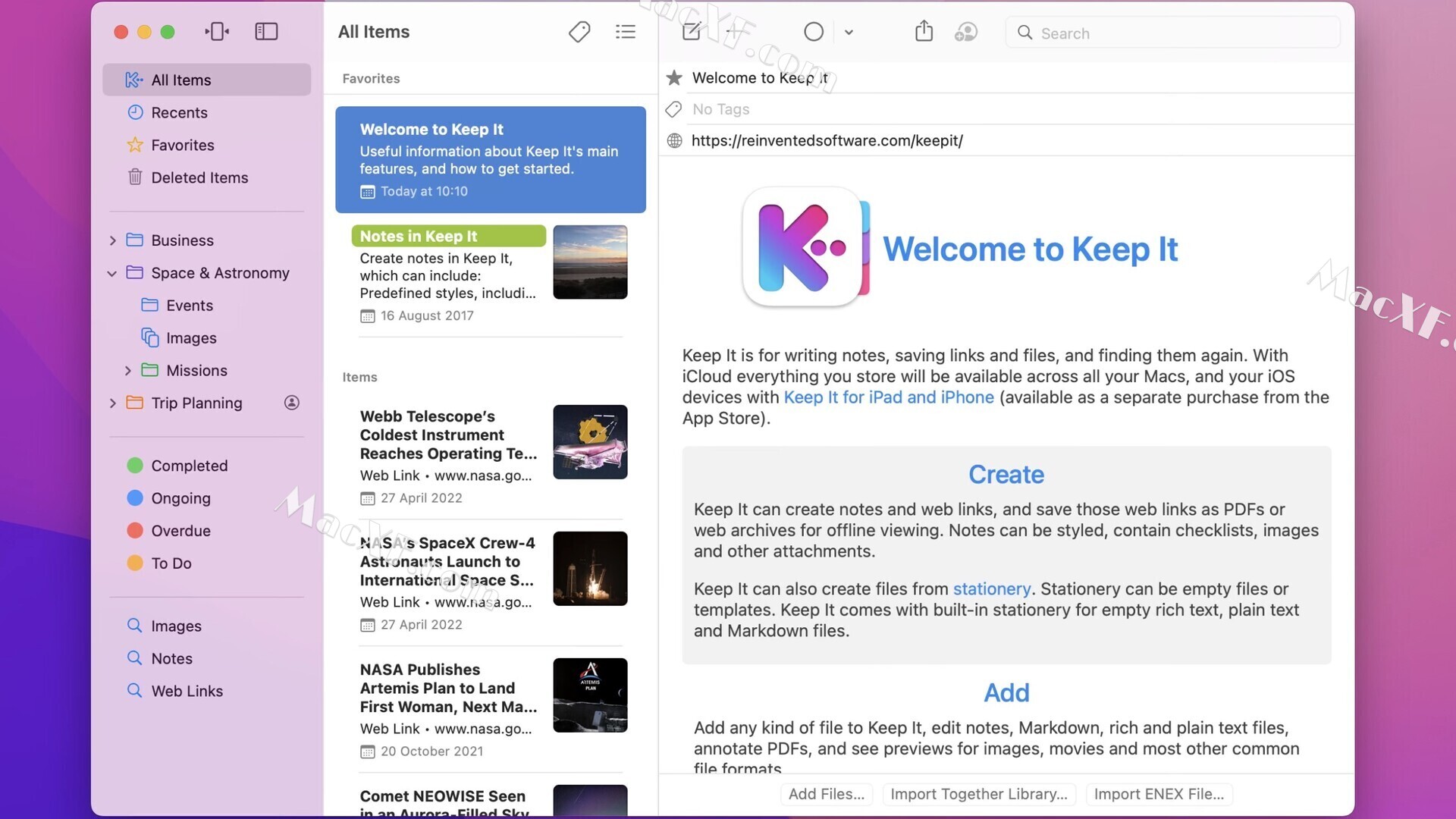
组织和管理
-
收藏栏可快速访问列表
-
文件夹可以显示嵌套文件夹和软件包中的所有项目
-
记录列表显示所有Mac和iOS设备上的添加和修改的项目
-
选择多个项目显示选项将其添加到包,移动到文件夹,更改标签或添加标签
-
每个列表都可以有自己的排序设置
-
侧边栏可以被隐藏,并且当您拖动到窗口的一边时将重新出现
输入
-
共享扩展程序现在可以添加文本,链接,文件,照片和电影,并且在使用它时,您可以添加标签,选择位置,并将文本附加到笔记。小型导入将被保存到iCloud,并且不需要打开应用程序就可以在其他设备上显示
-
Bookmarklet现在可以从网页导入链接或所选文本
Keep It for mac更新日志
总结
- 改进了编辑窗口的格式栏
- 选择器添加照片和视频从您的照片库
- 当选择多个项目时,查看快速查看预览
- 删除空列表,无需确认
- 附加多个照片或视频到笔记和富文本文件
- 在保留项文件中插入降级链接或图像链接
- Finder集成改进
- 导出书签
项目
- 在macOS 13及更高版本上,通过点击+并从显示的菜单中选择照片或视频,或从主菜单中选择文件>添加照片或视频,将照片或视频从照片库中添加为独立项目
- 当选择多个项目时,按空格键显示快速查看预览(非精简模式),或在菜单中选择“项目>快速查看”
- 在高级设置中添加了“仅共享提醒笔记名称”选项,以便更轻松地共享提醒,仅链接到带有保留图标的笔记
- 修复了通过iCloud更改重命名的屏幕上的项目不会自动刷新以显示最新内容的问题
列表
- 在移动空文件夹到已删除项目,或删除空包,标签或保存搜索时,将不再需要确认。对于共享文件夹,将始终显示确认
- 当选择显示未归档或无标签列表时,将选择该列表
- 最近列表图标现在被染成绿色
进口
- 共享扩展和导入视图现在显示一个文件夹图标时,导入单个文件夹,和一个多文件图标时,导入多个文件
- 最后使用的设置现在将被记住时保存网页链接。这可以在导入设置中禁用
笔记
- 当导出笔记为HTML,图像和PDF附件显示为图标在保持它将显示为链接
- 修复了一个既不是图像也不是pdf的附件不能正确包含在导出的HTML中的问题
注释和富文本
- 在macOS 13及更高版本上,通过从菜单中选择“格式>附加照片或视频”或单击编辑窗口工具栏中的“媒体”按钮,从照片库中附加一张或多张照片或视频
- 修复了当插入一个列表,项目或URL的新链接时,删除按钮可能会显示的问题
减价
- 插入项目链接时,选择“链接到文件”,插入所选项目文件的相对路径
- 在“插入图像链接”面板的“URL”弹出窗口中选择“项目”,然后搜索要插入的图像项目,即可插入Keep It项目文件的相对路径
注释,富文本和标记
- 格式栏现在集中在编辑窗口
- 纯文本
- 使用“文本>显示边距”菜单设置显示边距为小、中或大
仪集成
- 在macOS 13及以后不支持的项目,如别名和符号链接将不会添加到Keep It的库中,但会保留在原地(在macOS 12上,他们会立即删除)
一般
- 在菜单中选择“Keep It > Library > Export bookmarks”,导出标准的HTML书签文件。HTML文件将包括存储在Keep It中的所有web链接,保留文件夹层次结构和任何标签。也可以选择包含web存档和pdf文件的源url
相关软件
-

Microsoft OneNote 2019 for Mac(云笔记)
v16.79beta/v16.78.3中文正式版
时间:2023-11-01 大小:512 MB -

Keep It for mac(Mac笔记软件)
v2.3.6激活版
时间:2023-12-20 大小:30.41 MB -

SideNotes for mac(mac小巧笔记软件)
v1.4.13激活版
时间:2023-11-16 大小:15.4 MB -

Joplin for Mac(开源加密笔记本)
v2.13.13中文版
时间:2024-01-09 大小:194.61 MB -
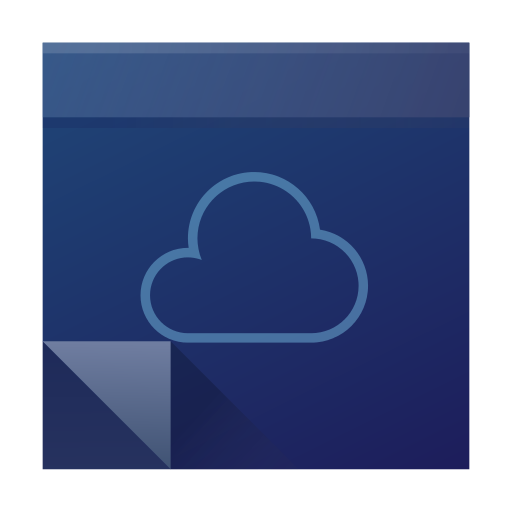
QOwnNotes for Mac(好用的云笔记工具)
v24.1.1免费版
时间:2024-01-04 大小:21.26 MB -

Tinderbox 9 for Mac(mac笔记工具)
v9.7.1永久激活版
时间:2024-01-06 大小:44.61 MB -
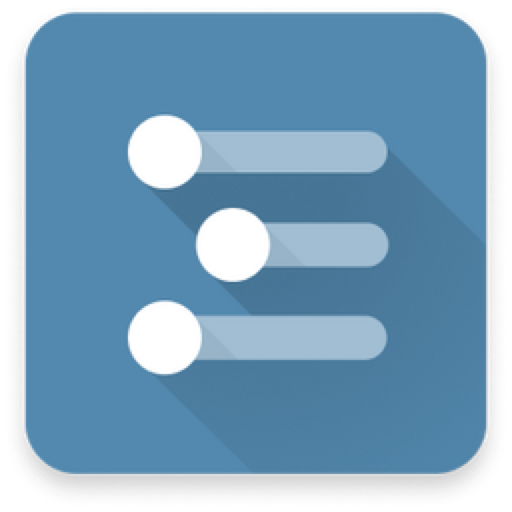
WorkFlowy for Mac(跨平台同步笔记工具)
v4.0.2312130936beat版
时间:2023-12-14 大小:168.09 MB -

Tinderbox 9 for Mac(mac笔记工具)
v9.6.1直装版
时间:2023-08-21 大小:33.56 MB -
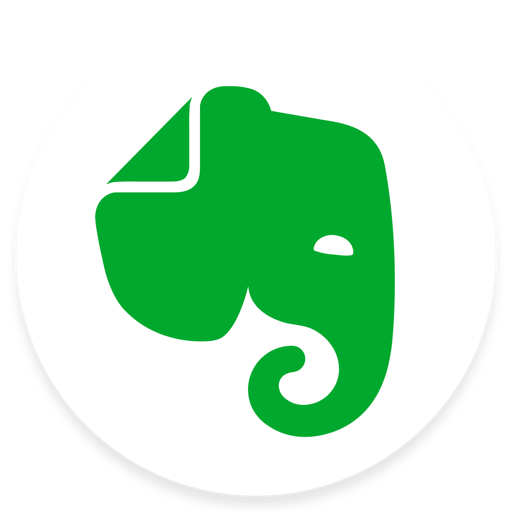
印象笔记 for Mac(Evernote mac)
v10.68.3中文免费版
时间:2023-12-21 大小:274.14 MB -

Pendo for Mac(云笔记软件)
v7.1.5中文版
时间:2023-11-09 大小:61.08 MB
 后退
后退 榜单 X
榜单 X